Windows Update エラー 80244019 を修正
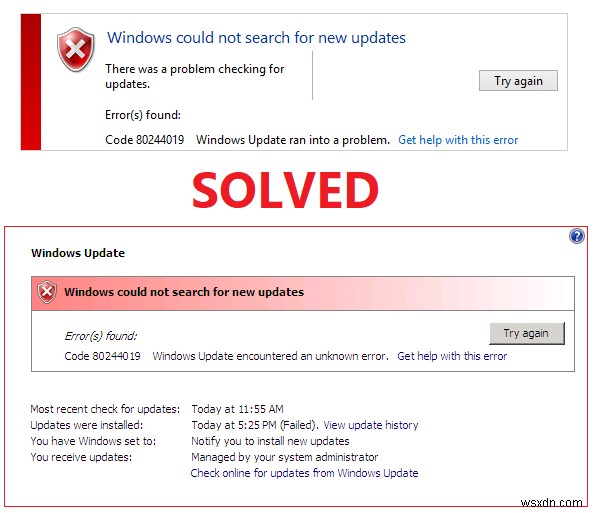
Windows 10 を更新しようとしたときにエラー コード 80244019 が表示された場合でも、心配する必要はありません。今日、この問題を解決する方法を説明します。 Windows Update エラー 80244019 は、PC が Microsoft サーバーに接続できなかったため、Windows Update が新しい更新プログラムのダウンロードに失敗したことを示します。 Windows Update は、以前の OS バージョンで修正されなかったセキュリティ問題に確実にパッチを適用するため、オペレーティング システムの重要な部分です。
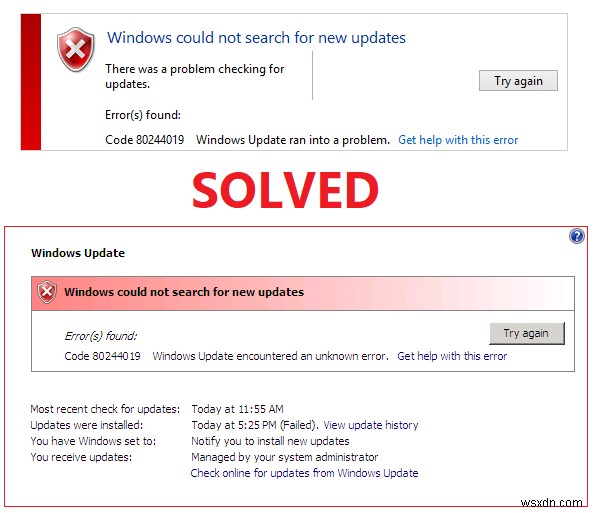
Windows を更新できない場合は、コンピューターがセキュリティとランサムウェアのハッキングを受けやすいため、深刻な問題です。しかし、多くのユーザーがこの問題に直面しており、修正が見つかっているため、心配する必要はありません。 Essential Windows Programs のデータ実行防止 (DEP) が有効になっていないようです。そのため、この問題に直面しているに違いありません。時間を無駄にすることなく、以下のガイドを参考にして、Windows Update エラー 80244019 を修正する方法を見てみましょう。
Windows Update エラー 80244019 を修正
注:何か問題が発生した場合に備えて、必ず復元ポイントを作成してください。
方法 1:データ実行防止 (DEP) を有効にする
データ実行防止 (DEP) は、システム上で悪意のあるコードが実行されるのを防ぐために、メモリに対して追加のチェックを実行する一連のハードウェアおよびソフトウェア テクノロジです。そのため、DEP が無効になっている場合は、データ実行防止 (DEP) を有効にして Windows Update エラー 80244019 を修正する必要があります。
1. マイ コンピュータまたはこの PC を右クリックします [プロパティ] を選択します。 次に、[システムの詳細設定] をクリックします。

2. [詳細設定] タブで、[設定] をクリックします。 パフォーマンスの下 .

3. パフォーマンス オプション ウィンドウを データ実行防止 に切り替えます タブ

4. [重要な Windows プログラムとサービスに対してのみ DEP を有効にする] にチェックマークを付けます。 「.
5. [適用]、[OK] の順にクリックして、データ実行防止 (DEP) を有効にします。
方法 2:Windows Update サービスを再起動する
1. Windows キー + R を押して services.msc と入力します Enter キーを押します。

2. このリストで Windows Update サービスを見つけます (サービスを簡単に見つけるには W を押します)。
3. Windows Update を右クリックします。 サービスを開き、[再起動] を選択します。

Windows Update をもう一度実行してみて、Windows Update エラー 80244019 を修正できるかどうかを確認してください。
方法 3:Windows Update トラブルシューティング ツールを実行する
1. Windows キー + I を押して [設定] を開き、[更新とセキュリティ] をクリックします。

2. 左側のメニューから [トラブルシューティング] を選択してください。
3. [起動して実行] セクションで、[Windows Update] をクリックします。
4. クリックしたら、[トラブルシューティング ツールを実行する] をクリックします。

5. 画面の指示に従ってトラブルシューティング ツールを実行し、Windows Update エラー 80244019 を修正できるかどうかを確認します。

方法 4:SFC と CHKDSK を実行する
1. コマンド プロンプトを開きます。ユーザーは、「cmd」 を検索してこの手順を実行できます。 Enter キーを押します。

2. cmd に次のように入力して Enter キーを押します:
Sfc /scannow sfc /scannow /offbootdir=c:\ /offwindir=c:\windows

3. 上記のプロセスが完了するのを待ち、完了したら PC を再起動します。
4. 次に、CHKDSK を実行してファイル システム エラーを修正します。
5. 上記のプロセスを完了させ、PC を再起動して変更を保存します。
方法 5:DISM を実行する
1. コマンド プロンプトを開きます。ユーザーは、「cmd」 を検索してこの手順を実行できます。 Enter キーを押します。
2. cmd に次のように入力し、入力するたびに Enter キーを押します:
Dism /Online /Cleanup-Image /CheckHealth Dism /Online /Cleanup-Image /ScanHealth Dism /Online /Cleanup-Image /RestoreHealth

3. DISM コマンドを実行し、完了するまで待ちます。
4. 上記のコマンドが機能しない場合は、以下を試してください:
Dism /Image:C:\offline /Cleanup-Image /RestoreHealth /Source:c:\test\mount\windows Dism /Online /Cleanup-Image /RestoreHealth /Source:c:\test\mount\windows /LimitAccess
注: C:\RepairSource\Windows を修復ソース (Windows インストールまたはリカバリ ディスク) に置き換えます。
5. PC を再起動して変更を保存します。
それでも Windows Update エラー 80244019 を修正できない場合は、Windows がダウンロードできない更新を見つけてから、Microsoft (更新カタログ) Web サイトにアクセスして手動で更新をダウンロードする必要があります。次に、上記の更新プログラムをインストールし、PC を再起動して変更を保存してください。

推奨:
- Windows 10 で HDMI サウンドが機能しない問題を修正
- YouTube で音が出ない問題を解決する 5 つの方法
- PC で YouTube の実行速度が遅い問題を解決する方法
- サービス ホストの修正:ローカル システムの CPU とディスクの使用率が高い
以上で、Windows Update エラー 80244019 の修正に成功しました ただし、このチュートリアルに関してまだ質問がある場合は、コメントのセクションで遠慮なく質問してください。
-
修正:WindowsUpdateエラー800f0902
エラー800f0902 一時的なエラーです。 ほとんどの場合、更新インストーラー(信頼されたインストーラー)が別のクライアントからの要求の処理でビジー状態であるために表示されます。重要なOSファイルを処理するため、信頼できるインストーラー 手元のタスクが完了するまで中断することはできません。この問題は通常、WindowsOSの更新プログラムをインストールするときに発生します。通常、エラーコードは、ユーザーが更新を確認した後、または自動更新が失敗した後に表示されます。追いつくために多くの更新があるマシンで頻繁に発生することが知られています。 忙しい場合TrustedInstaller 8
-
Windows Update エラー 0x8024a000 を修正
Windows Update エラー 0x8024a000 の原因は、Windows ストアの破損、Windows ファイルの破損、ネットワーク接続の問題、ファイアウォールによる接続のブロックなどです。このエラーは、サーバーへの要求が完了していないため、Windows 自動更新サービスが Windows を更新できなかったことを示しています。時間を無駄にすることなく、以下にリストされているトラブルシューティング手順でこのエラーを修正する方法を見てみましょう. これが適用されるエラー コード: WindowsUpdate_8024a000 0x8024a000 Windows Upda
